<index>
Согласно статистике большинство пользователей смартфонов использует потенциал гаджетов не более, чем на 30-40%. Это связано с тем, что они не знают о скрытых возможностях, которыми наделили операционную систему разработчики. Касается это как владельцев устройств на Android, так и обладателей Xiaomi, чьи телефоны работают на MIUI.
Список скрытых функций
С каждой прошивкой использование смартфона становится удобней, программисты придумывают новые фишки Xiaomi, которые помогают пользователям быстрее и эффективней решать задачи. Вот некоторые из них:
Динамическое нарастание звука звонка
Включить опцию можно не в настройках звука, а в приложении «Телефон». Для этого в разделе «Входящие звонки», необходимо включить соответствующий пункт.
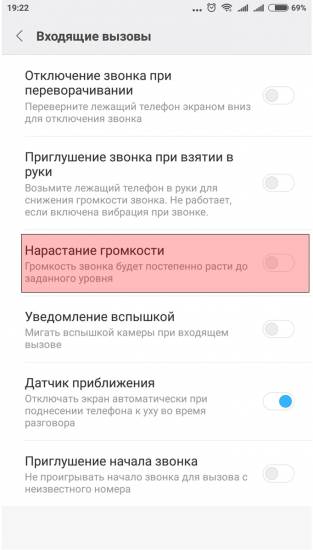
Здесь расположены и другие опции:
- приглушённые звонка при входящем вызове;
- уведомление светодиодной вспышкой;
- снижение звука при взятии смартфона в руки,
и ряд других.
Статус сообщения
Нет необходимости читать каждое СМС-сообщения, чтобы оно поменяло статус на «Прочитанное». Достаточно в списке месседжей провести пальцем слева направо. При повторном свайпе SMS будет удалено.
Увеличение текста СМС
Вы получили длинное сообщение, и его неудобно читать из-за мелкого текста. Дважды нажмите на него и текста увеличится на весь экран.
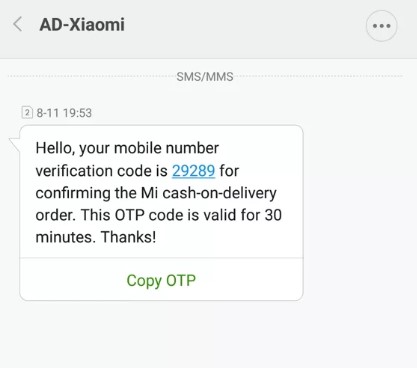
Закрепление сообщения
Чтобы СМС от приоритетного собеседника всегда были на виду — их можно закрепить в начале списка. Для этого прикоснитесь пальцев к экрану в области сообщения в течение нескольких секунд. В появившемся меню выберите «Закрепить». Опцию можно использовать как для одного, так и нескольких контактов.
Поворот фото в «Галерее»
Опция позволяет просматривать изображения под разным углом, что особенно удобно для чтения фотокопий документов. Для этого необходимо нажать на картинку двумя пальцами и повернуть его в нужном направлении.
Быстрое включение фонарика
Скрытая фишка Сяоми, доступная на MIUI 8, 9. Теперь не нужно разблокировать телефон, опускать шторку, активировать фонарик. Достаточно сделать одно простое движение: зажать клавишу «Домой» на экране блокировки. В 9-й версии прошивки функцию можно настроить в меню «Кнопки и жесты».
Сделать скриншот
В 8 версии прошивки пользователи могут в любой момент сфотографировать экран, одним из нескольких способов:
- зажав кнопки «Громкость -»+ «Меню»;
- выбрав соответствующую иконку в меню-шторке;
- нажав «Громкость -»+ «Включение»;
- проведя сверху вниз тремя пальцами по экрану.
В девятой прошивке можно выбрать приоритетный способ создания скриншота, перейдя в пункт меню «Кнопки и жесты».
Меню запущенных программ
Если классический вариант меню активных приложений, загруженных в оперативную память, надоел, его можно поменять. Чтобы изменить внешний вид, необходимо в правом верхнем углу экрана нажать на иконку. Подобную процедуру можно сделать при помощи системы жестов:
- свайпнув двумя пальцами от центра экрана вверх или вниз — увеличить значки приложений;
- свайпнув аналогичным образом от краёв к центру — небольшие иконки приложений.
Разделение рабочего стола
Одновременно вывести на экран два приложения — секрет Xiaomi с 9-й прошивкой MIUI. Чтобы воспользоваться опцией необходимо зайти в меню запущенных программ и перетащить иконку выбранного приложения вверх до тех пор, пока рабочий стол не будет разделён пополам.
Управление одной рукой
Интересная опция от «Сяоми», которая популярна среди обладателей мобильных телефонов с большой диагональю дисплея. Активировать режим можно, сделав свайп по направлению от кнопки «Домой» влево или вправо. В одном из нижних углов появится шестерёнка, на которую следует нажать. После этого пользователь попадёт в меню, где можно установить персональные настройки работы режима. Например, размеры рабочего стола в уменьшенном виде. Для закрытия меню настроек достаточно «тэпнуть» по тёмной области дисплея.
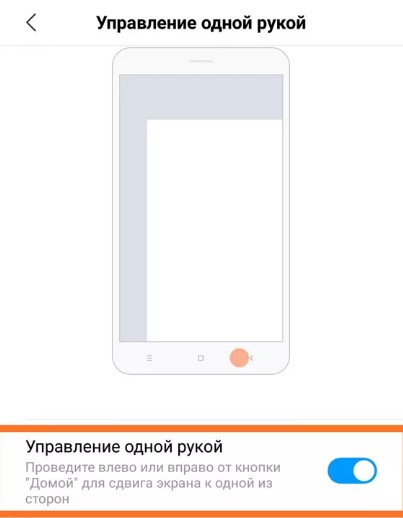
Защита приложений
Пользователям «Ксиаоми» доступна скрытая опция, способная повысить конфиденциальность данных определённых приложений. Можно сделать так, чтобы для доступа к данным был возможен только после ввода пароля. Особенно актуальная функция для мессенджеров и корпоративных программ, где содержится важная информация. Активировать опцию можно, зайдя в «Настройки» — «Защита приложений». Здесь можно выбрать приложения, которым нужна защита паролем. Далее, нажмите «Установить пароль». Введите графический ключ или цифровой пароль, после чего нажмите «Сохранить». Теперь можно не переживать о том, что посторонние могут получить доступ к вашей переписке или фотографиям.
Отправка Wi-fi-пароля
Один из скрытых для большинства пользователей секретов — возможность отправить пароль от беспроводной сети, к которой подключён смартфон. Опция актуальна, когда пользователь забыл пароль либо он сложный/длинный. Для этого в меню «Настройки» — «Wi-fi», где нажать на активную сеть. После этого действия появится QR-код, отсканировав который пользователь получит доступ к интернету.
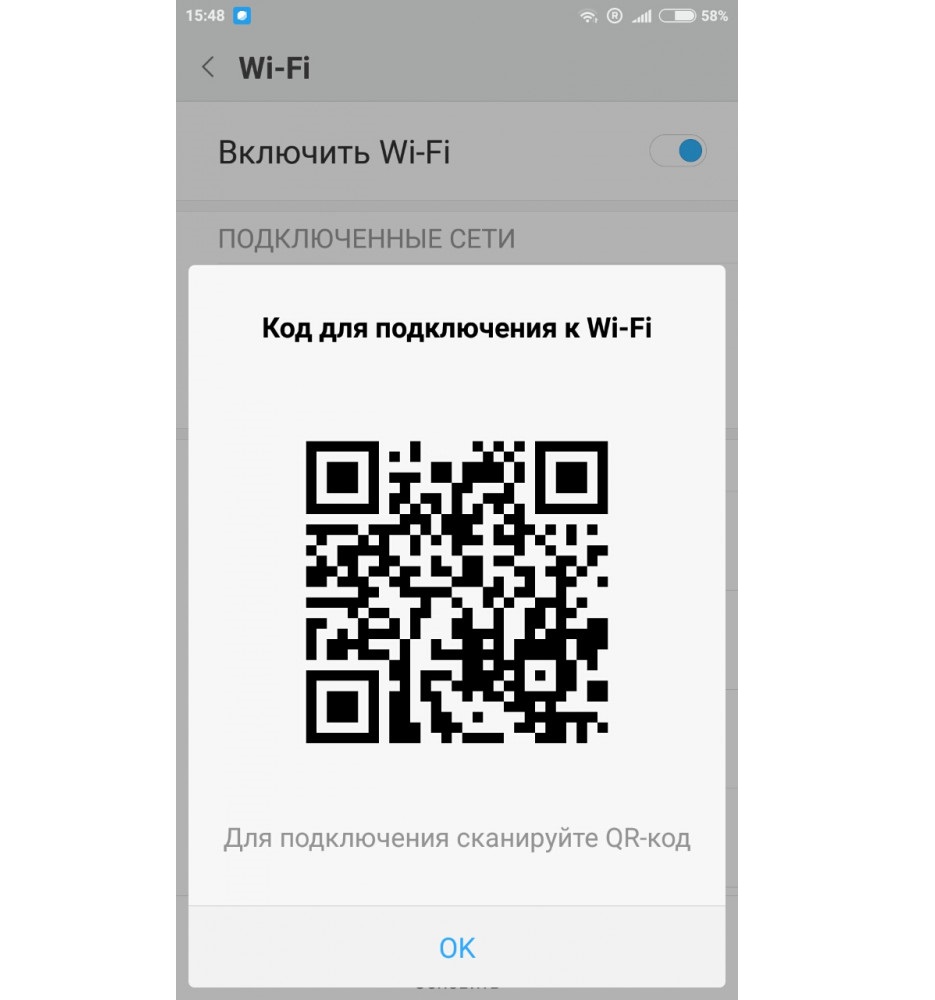
Активация максимальной яркости
Выйдя в солнечный день из метро, офиса на улицу вряд ли можно что-то увидеть на экране смартфона. Стремясь экономить заряд аккумуляторной батареи, владельцы телефонов уменьшают яркость. Попав в ситуацию, не всегда можно комфортно зайти в настройки, увеличить яркость дисплея. Для этого есть секретное сочетание клавиш, автоматически переводящее экран на максимальный режим работы подсветки.
В MIUI 8 необходимо одновременно зажать клавиши «Меню» + «Громкость +». Опция будет активирована до следующей блокировки устройства. Этого достаточно, чтобы решить все вопросы, и не разряжать аккумулятор.
В MIUI 9 пользователи этой прошивки лишены возможности пользоваться этой функцией.
Отключение навигационных кнопок
Опция полезна для «игроманов». Во время игрового процесса можно случайно нажать на функциональные клавиши, что свернёт игру, оборвав процесс прохождения. Это может привести к плачевным для игрового героя последствиям. Владельцы Xiaomi могут отключить навигационные кнопки, зайдя в «Расширенные настройки» – «Кнопки, жесты» – «Отключение клавиш навигации». Здесь можно выбрать приложения, где опция будет активироваться автоматически или в ручном режиме по запросу.
Калькулятор
Стандартное приложение имеет ряд скрытых возможностей. Многие из них полезны и востребованы ежедневно Помимо инженерного калькулятора, запускаемого, если развернуть телефон в горизонтальное положение, здесь предусмотрены:
- «Ипотека». Позволяет определить размер ежемесячного платежа по кредитному договору. Достаточно ввести сумму, сроки, тип кредита;
- «Конвертер математических величин». Помогает привести дюймы, галлоны и другие малознакомые величины в понятный вид;
- «Конвертер валют». Можно пересчитать сумму из одной валюты в другую. Курс постоянно обновляется через интернет.
Чтобы получить доступ, достаточно зайти в приложение, нажать на пиктограмму в верхнем левом углу.
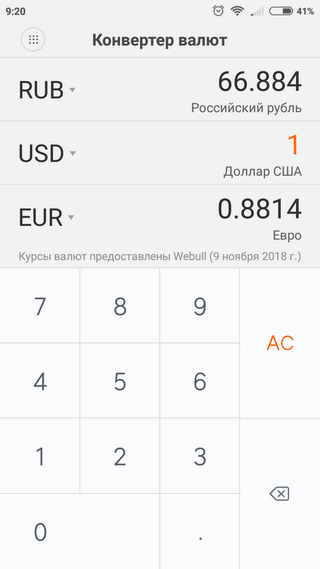
Шторка уведомлений
В 9-й версии прошивки от «Сиоми» меню-шторка подверглась изменениям. Свайп вниз открывает только часть меню. Если это не устраивает пользователя, он может изменить настройки. В разделе «Уведомления, строка состояния» нужно выбрать: «Разделить», как в 8-й версии, «Объединить», как в новой. Также здесь устанавливаются другие параметры:
- фильтр уведомлений;
- расположение приложений и переключателей в меню-шторке;
- выбор программ, которые могут выводить уведомления,
и ряд других.
Клонирование приложений
Иногда нужно открыть одно приложения с уникальными настройками. Например, у пользователя две учётных записи в мессенджере. Раньше нужно было устанавливать два сторонних клиента, либо регулярно входить под разными аккаунтами. В новой прошивке проблема решена. Нужно зайти в «Настройки» – «Клонирование приложений», и выбрать программы, которым нужен двойник.
Секретные возможности прошивок MIUI намного шире, чем описаны в статье. Пользоваться всеми скрытыми функциями невозможно, но каждый может определить для себя список тех, что принесут пользу, и упростят работу со смартфоном.
</index>Блог РумикомИнструкцииКак получить доступ к скрытым настройкам MIUI?
Если и есть в смартфонах Xiaomi что-то особенное, помимо крутого соотношения цены и качества, то это возможности кастомизации. MIUI имеет практически неограниченные возможности и инструменты для настройки многих параметров системы. Но список этих инструментов можно расширить и в этой статье мы расскажем как.
Речь идет о приложении MIUI Quick Settings, которое позволяет получить доступ к некоторым скрытым слоям системы, которые контролируются сложными процессами и потому скрыты от глаз рядового пользователя.
Цель MIUI Quick Settings — дать возможность пользователям смартфонов получить доступ к тем настройкам системы, которые скрыты при обычном использовании. Приложение поддерживается всеми смартфонами на базе MIUI с версией Android 5 Lollipop и выше.
В меню приложения вы найдете список всех скрытых настроек, которые организованы по категориям. В списке огромное множество ярлыков быстрого доступа к скрытым разделам настроек MIUI, как например изменение dpi интерфейса или проверка дисплея на битые пиксели, тест динамиков и прочие возможности для аппаратной проверки своего гаджета.
Наиболее любопытными для нас возможностями стали функция экономии заряда и изменение режима работы смартфона. Правда в последнем случае нужно быть предельно осторожным при изменении системных параметров, ведь неправильные действия могут привести к действительно серьезным проблемам. Приложение доступно бесплатно в магазине Google Play и мы рекомендуем его тем владельцам смартфонов Xiaomi, которые хотят узнать немного больше о MIUI и ее возможностях.
Читайте также:Xiaomi Mi TV 4A Pro получил обновление до Android TV 9
Товары, которые могут вас заинтересовать:







В комментариях к посту о щётке народ стал удивляться малоизвестным функциям смартфона от Сяоми. О них и пойдёт речь (на примере Redmi note 3 pro с последними обновлениями).
1) Быстрый скриншот. Тремя пальцами провести по экрану сверху вниз.
2) Ограничить интернет приложениям. Зайти на рабочем столе в «Безопасность — Трафик — Ограничить трафик». В появившемся списке можно будет запретить доступ к интернету нужному приложению, причём запретить можно доступ через Wi-Fi, через мобильную сеть или через всё одновременно. Это фича понравится геймерам, ибо не придётся вырубать интернет в телефоне, чтобы реклама не мешала играть. Да и просто, ограничить интернет программам, котором он в принципе не нужен.
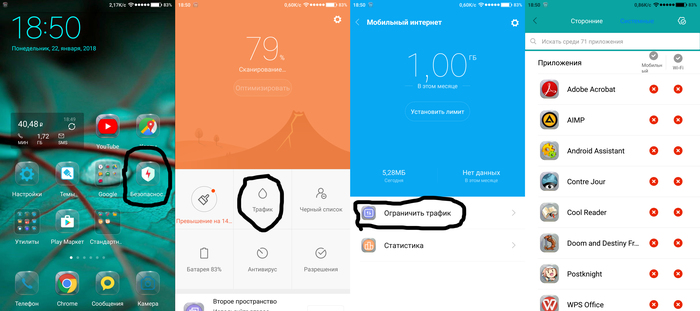
3) Настройки доступа приложениям. Зайти в «Настройки — Все приложения — Выбрать нужное приложение». В разделе с разрешениями можно будет ограничить доступ приложению к таким функциям телефона как: камера, запись файлов в телефон, доступ к контактам, осуществление звонков и т.д. Следует отметить, что если какие-то функции отсутствуют для блокировки у приложения, то оно к ним и не просит доступ. Так, в приложении может быть доступна для блокировка только запись в память телефона, а значит, что остальные функции у него заблокированы по умолчанию.
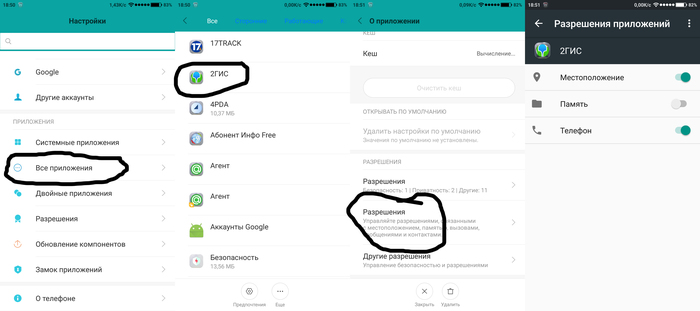
4) Удалённый доступ к телефону. Если в разделе настроек с аккаунтами добавить «Mi аккаунт», то через сайт Mi Cloud можно будет отследить местоположение телефона, посмотреть контакты, СМС, фото (естественно, должна быть включена синхронизация всего перечисленного), заблокировать телефон. Так же, большинство этих функции доступно и в аккаунте гугла. Если привяжете телефон к Mi аккаунту, ни в коем случае не забывайте логин и пароль! Если забудете, то устройства будет невозможно прошить (сам не проверял).
5) Второе пространство — два телефона в одном. Данная функция позволит Вам создать второго пользователя на телефоне (по аналогии с Windows). На втором пространстве будут свои учётные данные, свои приложения, свои файлы, свои настройки, контакты, и прочее, это будет буде-то отдельный телефон. Так же есть возможность блокировки его графическим ключом. Данная функция будет удобно тем, у кто не хочет отдельный рабочий телефон, а необходимость разделить личное и рабочее пространство есть. Включить можно в разделе «Настройки — Второе пространство»
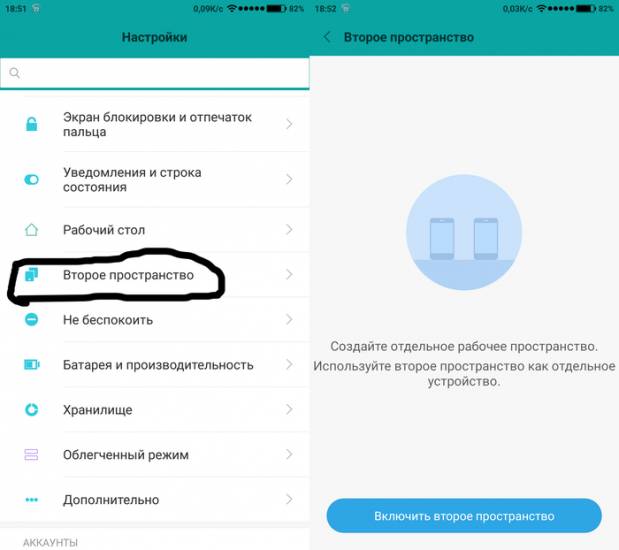
6) Двойные приложения. По аналогии со Вторым пространством, только в этом случае, создаётся копия выбранного приложения, со своими настройками. Если честно, работает кривовато, так, например, созданный вторым приложением Мэйл агент не может отправлять файлы и выполнять звонки. Располагается в «Натсройки — Двойные приложения»
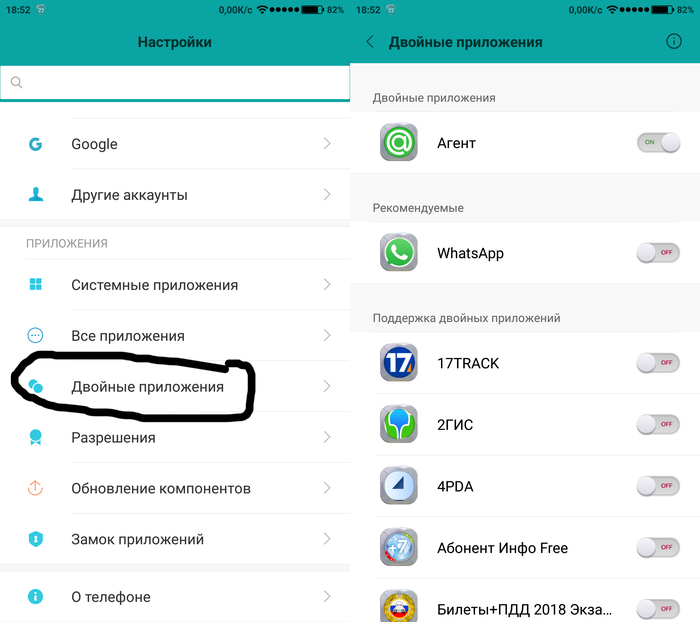
7) Графический ключ/пинкод на программу. Как следует из названия, данная функция позволит вам запаролить любое отдельно взятое приложение. Для этого зайдите в «Настройки — Замок приложений (в самом конце списка настроек)» и вы защитите любимую программу от посторонних глаз. Приятным сюрпризом для меня стало то, что пока Вы не откроете паролем приложение, нельзя будет посмотреть его скриншот в списке «открытых приложений» (по умолчанию вызывается левой кнопкой).
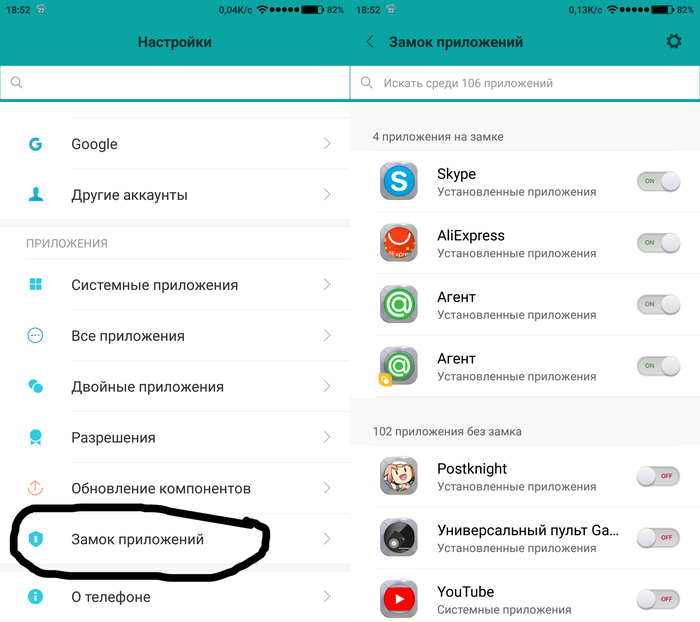
8) Запрет фонового закрытия программы. Смартфон устроен так, что закрывает неактивные фоновые приложения, для экономии батареи, что бывает весьма неудобно. Одно время, он у меня автоматически закрывал Вконтакте, а так же, блокировал доступ к интернету и GPS Яндекс навигатору, как только я блокировал экран. Всего этого можно довольно просто избежать. Нажимаем левую кнопку «Меню» (илиже зажимаем её, у кого как настроено), — появляются иконки запущенных приложений. Двигаем иконку вниз, появятся два значка: замочек и шестерёнка. Если нажать замочек, приложение заблокируется, и больше не будет закрываться в фоне, а так же, при нажатии «Корзины», в том же меню, оно не будет закрываться.
9) Беспроводной дисплей. Данная функция есть у большинства новых телефонов всех производителей, она позволит Вам выводить картинку и звук на экран телевизора по Wi-Fi (конечно телевизор должен поддерживать этот протокол и быть в одной сети со смартфоном). Находится в «Настройки — раздел «Беспроводные сети» — Дополнительно — WiDi. Весьма удобно показывать гостям фотографии/видео с телефона на большом экране.
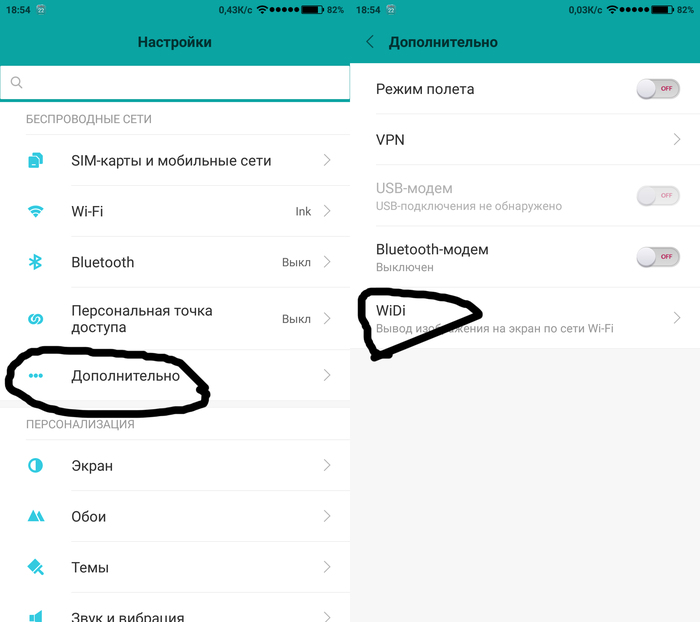
10) Разблокировка часами. Данная функция подойдёт обладателям часов Mi band 2. Принцип простой — когда телефон у вас в руке (на которой эти часы) он разблокирован, но стоит кому-то другому его взять, придётся вводить пин-код/графический ключ, чтобы «войти» в телефон.
11) Управление одной рукой. Если провести пальцем от кнопки «Домой (средней)» до левой кнопки (или правой), экран смартфона уменьшится до 3,5/4/4,5 дюймов (зависит от настроек). Это может быть удобно, если у Вас большой палец упорно не хочет дотягиваться до всех элементов на большом экране. Настройки данной функции вы найдёте там же, когда уменьшите экран.
12) Скрытие СМС. Откройте СМС, проведите пальцем по списку сообщений сверху вниз, откроется замочек. После чего сможете настроить скрытие необходимых СМС переписок установить на них пароль. Эта же функция есть в Галерее, а может и ещё в каких стандартных приложениях.
13) Скорость подключения. Если у Вас есть предположение, что какое-то приложение «жрёт» ваш мобильный трафик, то это легко проверить. На рабоче столе значок «Безопасность», в самом низу списка «Скорость подключения». Откроется список приложений с мониторингом их сетевой активности. Из этого меню можно принудительно закрыть приложение. А как блокировать доступ к интернету, без закрытия программы, мы с Вами уже знаем 😉
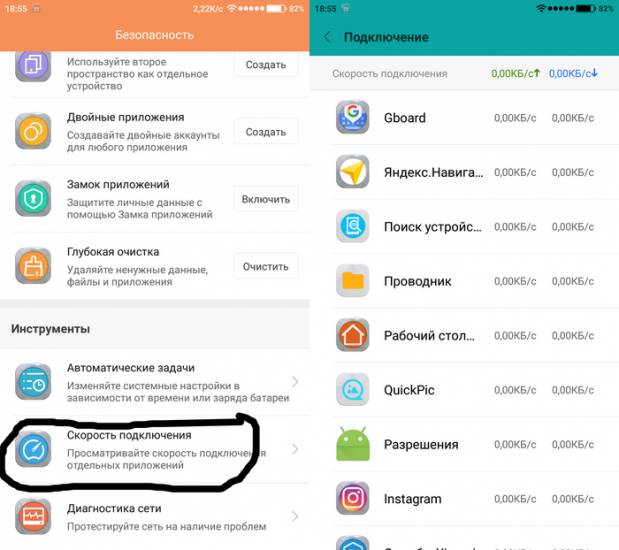
Естественно это не все функции смартфона, а только «скрытые» или незаслуженно не замечаемые, по моему скромному мнению
Используемые источники:
- https://xiaomido.ru/nastrojki/skrytye-funktsii
- https://ru-mi.com/blog/kak-poluchit-dostup-k-skrytym-nastroi.html
- https://pikabu.ru/story/skryityie_funktsii_smartfonov_xiaomi_5652615
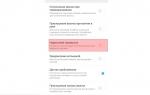 Обзор Xiaomi Mi 9. Все, что нужно знать о новом флагмане
Обзор Xiaomi Mi 9. Все, что нужно знать о новом флагмане Создание контактов на смартфонах Xiaomi – пошаговая инструкция
Создание контактов на смартфонах Xiaomi – пошаговая инструкция Как включить управление навигацией жестами на Xiaomi (Redmi)
Как включить управление навигацией жестами на Xiaomi (Redmi)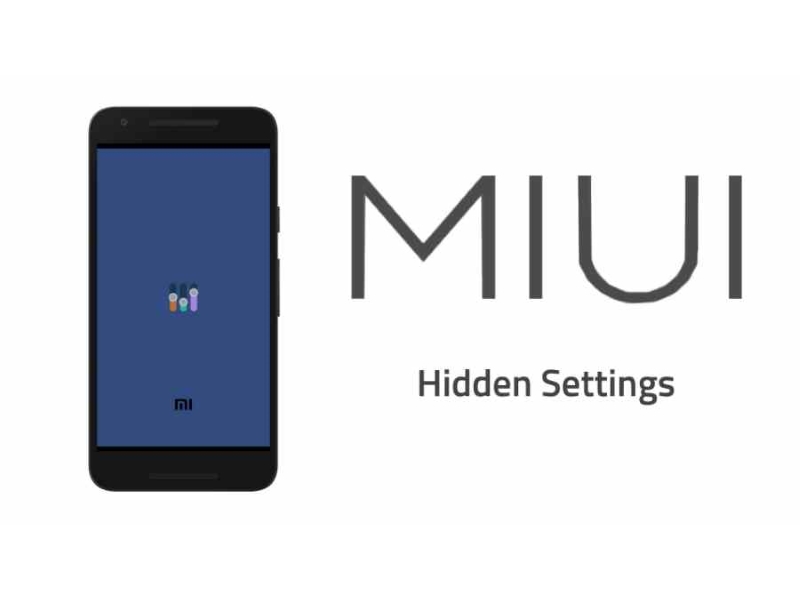
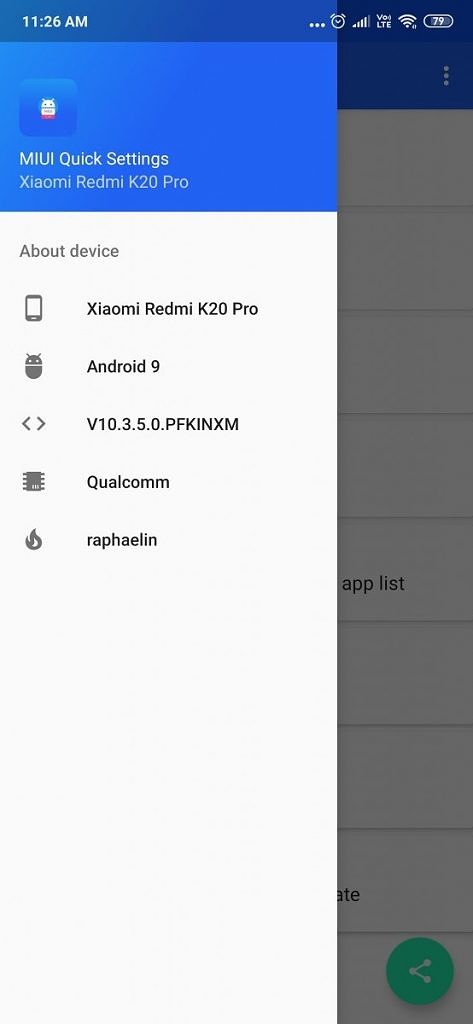
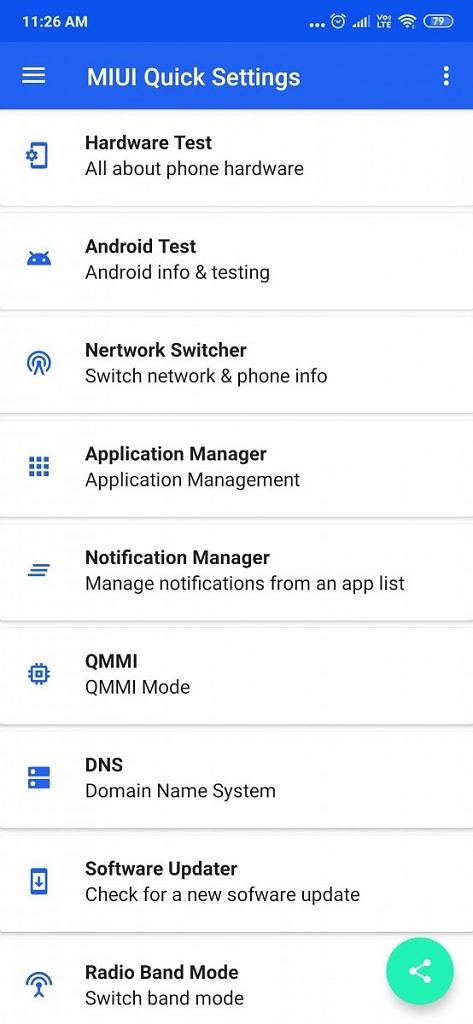

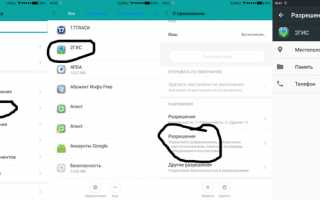

 Инструкция для Xiaomi Mi5 64GB
Инструкция для Xiaomi Mi5 64GB Инструкция для Xiaomi Redmi 6
Инструкция для Xiaomi Redmi 6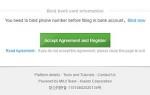 Варианты шрифтов на смартфонах Xiaomi и как изменить сам шрифт
Варианты шрифтов на смартфонах Xiaomi и как изменить сам шрифт